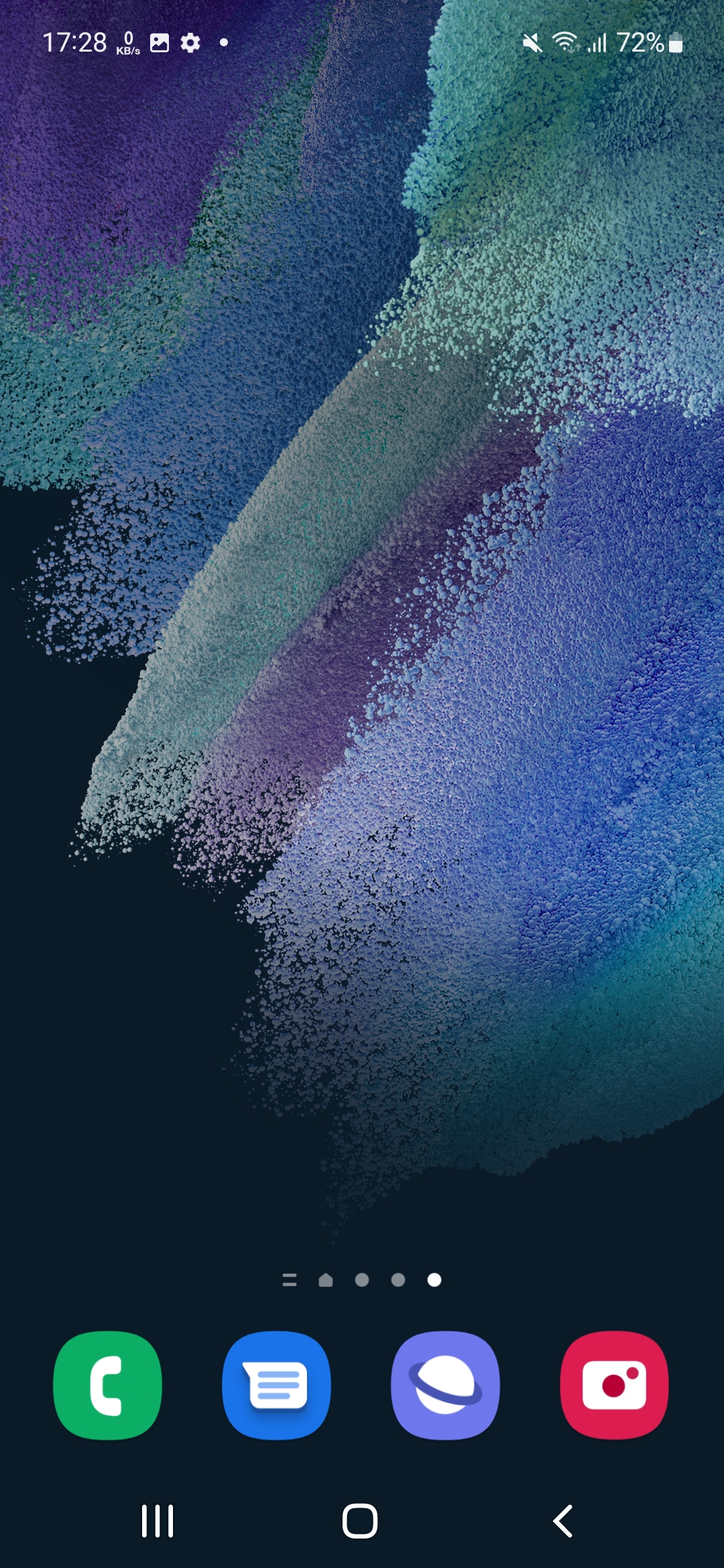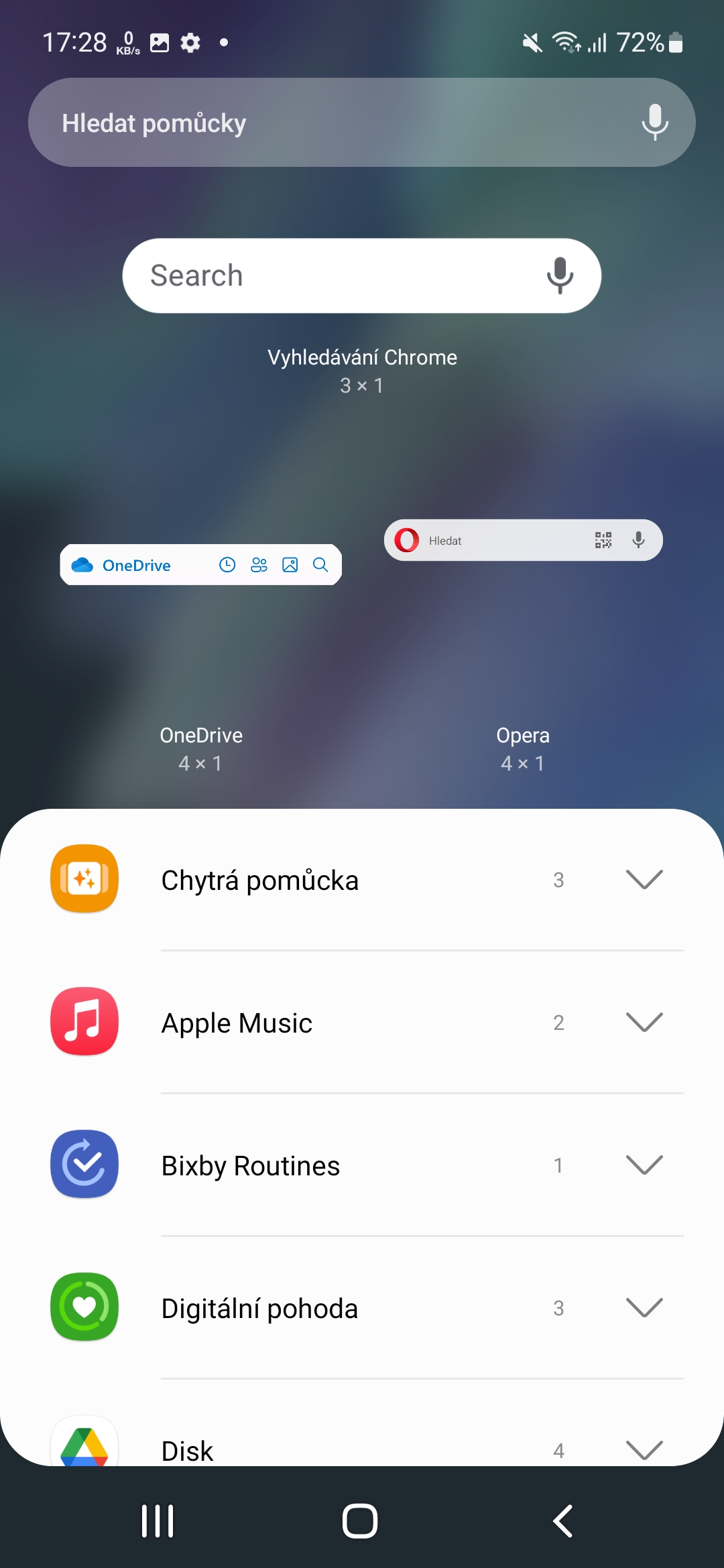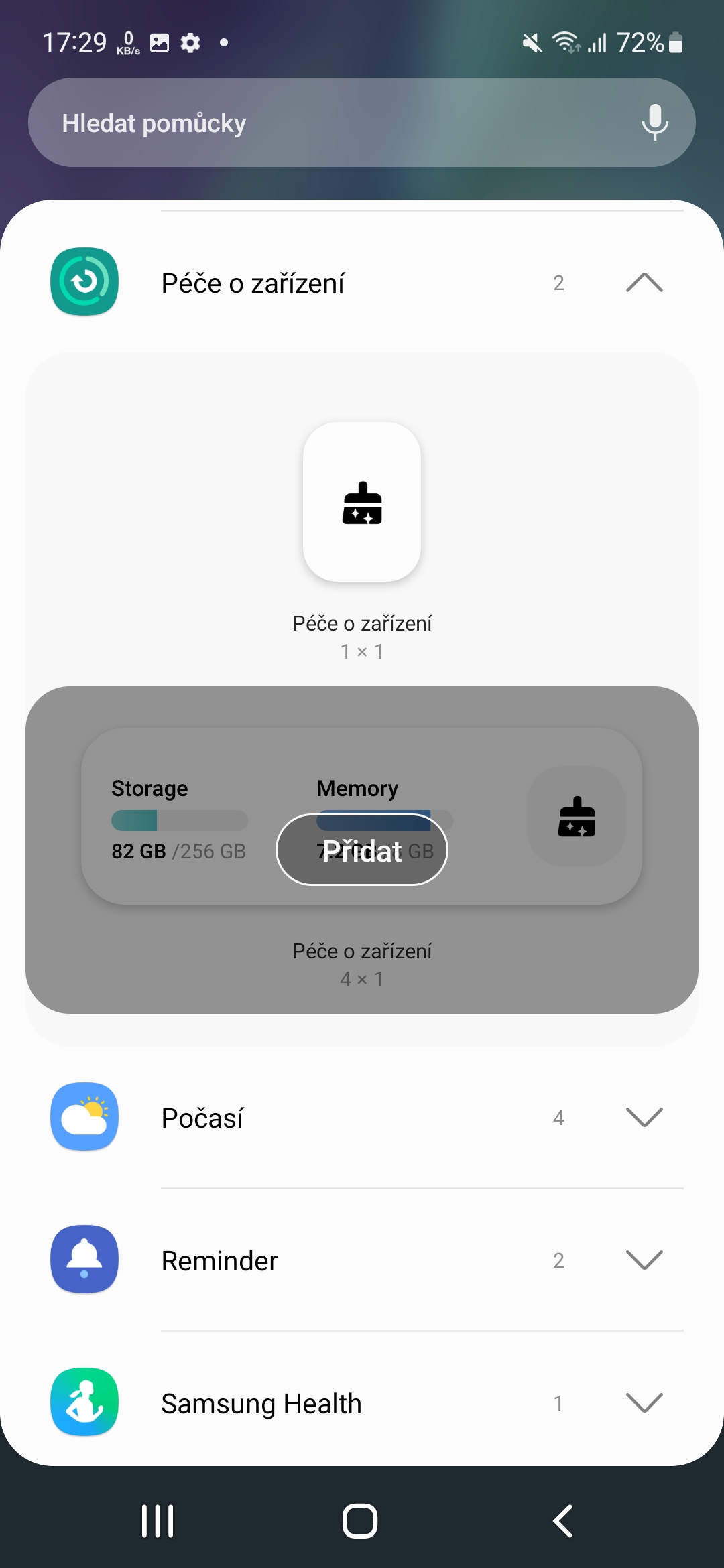Սարքի խնամքը կարևոր է: Հենց այն, թե ինչպես ենք մենք աշխատում հեռախոսի հետ, որոշում է, թե որքան արագ է այն ժամանակի ընթացքում: Ի վերջո, Samsung հեռախոսներում Galaxy դուք կգտնեք նաև համանուն գործառույթ, որը ձեզ կառաջարկի տարբեր ընտրություններ: Ինչպե՞ս հնարավորինս արագ օպտիմիզացնել Samsung հեռախոսը` ընդհանրապես չգնալով Կարգավորումներ:
Սարքի խնամք գտնվում է Նաստավենի, որտեղ ընտրացանկը սեղմելուց հետո կարող եք տեսնել ձեր սարքի կարգավիճակը: Այն ցուցադրվում է ոչ միայն տեքստով, այլև էմոցիոնով։ Եթե դուք դուրս եք կապույտ և կանաչ արժեքներից, դուք պետք է ինչ-որ կերպ անդրադառնաք օպտիմալացմանը, քանի որ այն կարող է դանդաղեցնել ձեր հեռախոսը: Այստեղ ընտրություն կա Բաթերիե, Պահպանում a Պամեջ. Յուրաքանչյուրն առաջարկում է տարբեր ընտրանքներ և տարբերակներ: Բայց ձեր սարքը օպտիմալացնելու համար ընդհանրապես պետք չէ այստեղ գալ: Ավելի նպատակահարմար կարող է լինել սարքի աշխատասեղանին վիջեթ ավելացնելը:
Ինչպես օպտիմալացնել Androidu
- Երկար պահեք ձեր մատը աշխատասեղանի վրա.
- Ընտրեք առաջարկ Նաստրոյե.
- Գտեք տարբերակ այստեղ Սարքի խնամք և սեղմեք այն:
- Այնուհետև կարող եք ընտրել երկու վիդջեթներից, որոնք կարող են տեղադրվել աշխատասեղանին:
- Երբ սեղմում եք մեկի վրա, ընտրեք այն Ավելացնել.
Իհարկե, այնուհետև կարող եք տեղադրել այն այնպես, ինչպես ցանկանում եք: Առաջին վիջեթն առաջարկում է միայն վրձնի պատկերակ, երկրորդը՝ նույնպես informace պահպանման և հիշողության մասին: Բայց հենց պատկերակն է, որ կարևոր է: Երբ վիջեթում հպում եք վրձինին, ձեր սարքը կօպտիմիզացվի, և համակարգը ձեզ ցույց կտա, թե որքան հիշողություն եք խնայել կամ հեռախոսի օպտիմիզացված տեղեկատվությունը: Այսպիսով, դուք պետք չէ որևէ բան փնտրել կարգավորումներում, և դուք ունեք այս գործառույթը անմիջապես ձեռքի տակ: Այսպիսով, դուք կարող եք անմիջապես լուծել բազմաթիվ խնդիրներ և վերականգնել ձեր սարքի արագությունը:
Ձեզ կարող է հետաքրքրել

Սեղմեք ցանկի վրա Պահպանում կամ Պամեջ Դուք կարող եք նաև անմիջապես վերահղվել դեպի կարգավորումների ընտրացանկ Սարքի խնամք. Սեղմելով այստեղ և ժամանակի կողքին հայտնվող սլաքի պատկերակը կթարմացվի ցուցադրված վիճակագրությունը: